PIXUS iP4300の取扱説明書・マニュアル [全2ページ 4.02MB]
ip4300-esi-w-ja-v1.pdf
http://cweb.canon.jp/.../ip4300-esi-w-ja-v1.pdf - 4.02MB
- キャッシュ
6953view
2page / 4.02MB
最初に必ず読んでね!かんたんスタートガイドWindows®プリンタドライバのインストールつづき1QT5-0424-V01 XXXXXXX ©CANON INC.2006 PRINTED IN THAILANDc プリンタの電源を入れるトラブルが起きたときには、『操作ガイド』の「困ったときには」を参照してね!トップカバーを 10 分間以上開けたままにすると、プリントヘッドが右側へ移動します。その場合は、いったんトップカバーを閉じ、開け直してください。最初に取り付けるインクタンクは必ず同梱のものをご使用ください。古いインクタンクを使うと故障の原因となります。bプリントヘッドとインクタンクはここに取り付けてね!a1a トップカバーを開けるb 中央に出てくる (ここに取り付けます)c CD-R トレイガイドを開ける2456止まるまでしっかりと上げる(重い場合があります)袋の内側と保護キャップの内側に、透明または薄い青色のインクが付着している場合がありますが、品質上問題ありません。インクで手などを汚さないようご注意ください。保護キャップを取り外したら捨てる触らないで!下までさげる24カチッ!保護キャップをひねって取り外したら捨てる3閉じる3触らないで!パソコンと USBケーブルはまだつながないで!ここは押さないで!ここを触らないで!ラベルの色の順にすべてのインクタンクを取り付ける並び順を間違えないでね!ランプの点灯(赤色)を確認してね!プリンタの手前にものを置かない平らな場所に置く電源を入れよう!をとりつけよう!プリントヘッドをとりつけよう!インクタンク置き場所を決めるときは上部にあるボタンを押すCD-R トレイガイドをしっかり閉じてね!オレンジ色のテープAを矢印の方向に引いて、すべてはがしてから、包装BをはがすBAエラーランプが点滅した場合は、『操作ガイド』の「困ったときには」の「エラーランプがオレンジ色に点滅している」を参照してください。プリンタの動作音がしなくなるまで(約 2 分)待ってから、次の操作に進んでね!a を押してカチッというまでしっかり押し込むb インクランプの点灯(赤色)を確認する設置前に付属品がすべてそろっていることを確認してください。付属品の内容については梱包箱の記載か『操作ガイド』の「同梱物について」を参照してください。セットする
参考になったと評価
 15人が参考になったと評価しています。
15人が参考になったと評価しています。
その他の取扱説明書
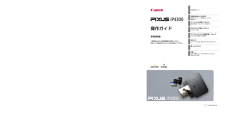
43493 view

2300 view



